win10隐藏图标后找不到怎么办?win10隐藏图标后如何找出来
摘要:win10对于很多人来说很陌生,有些功能还不熟悉,比如图标隐藏后找不到了。下面我来教你们如何找出。方法/步骤打开文件资源管理器。点击左上角&...
win10对于很多人来说很陌生,有些功能还不熟悉,比如图标隐藏后找不到了。下面我来教你们如何找出。
方法/步骤
打开文件资源管理器。
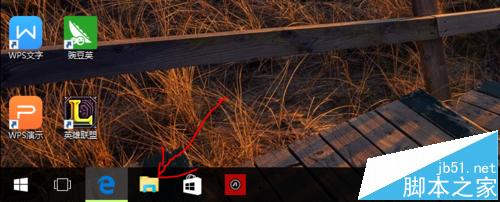
点击左上角“查看”按钮。
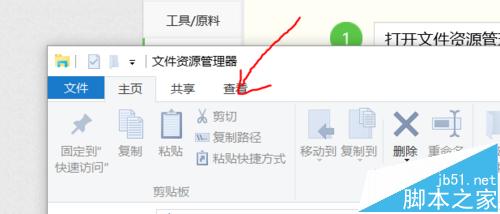
再将“隐藏的选项”给勾上。
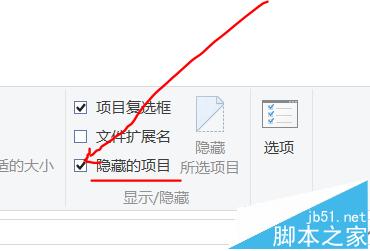
桌面上就出现隐藏的图标。
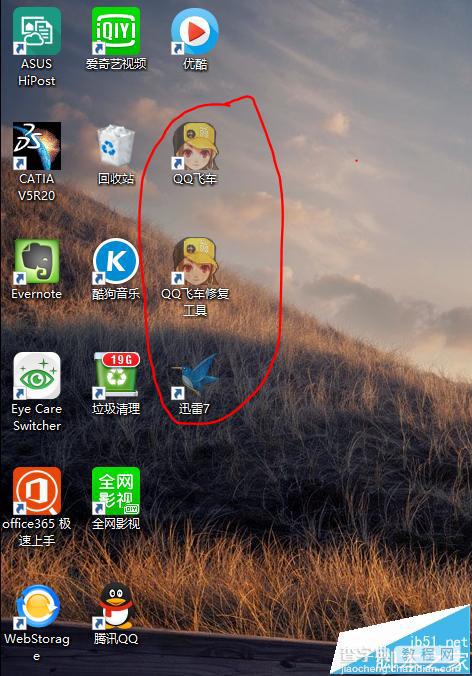
右键单击图标,打开属性按钮,进入属性窗口,点击常规按钮。
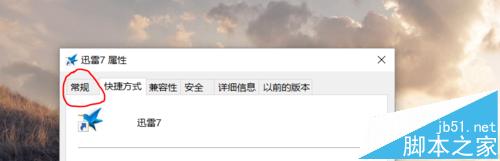
将隐藏前的勾去掉就可以了。
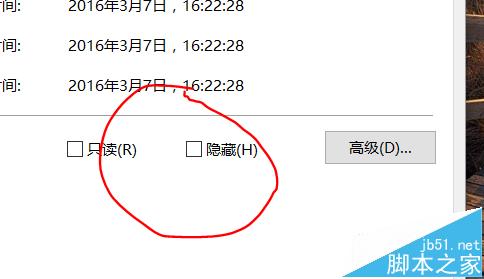
以上就是小编为大家带来的win10隐藏图标后如何找出来方法,希望可以帮助到大家!
【win10隐藏图标后找不到怎么办?win10隐藏图标后如何找出来】相关文章:
★ Win10预览版14328中怎么设置内置移动wifi热点?
★ win10系统还原出现Usage Error 10099该如何解决?
★ Win10一周年预览版14332迅雷崩溃怎么办?解决方法
★ win10全屏截图时黑屏该怎么办? win10黑屏的两种解决办法
★ Win10怎么禁用Win键?Win10禁用Win徽标键方法
★ Win7电脑不能录音怎么办?Win7电脑无法录音的解决方法
